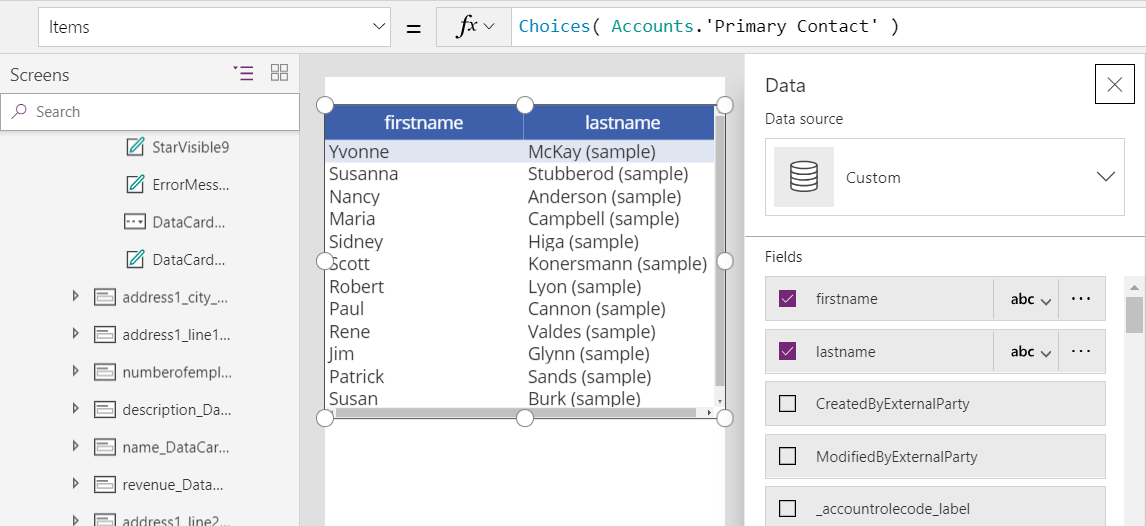Funkcia voľby
Vzťahuje sa na: aplikácie plátna
aplikácie s podporou modelov
Vráti tabuľku možných hodnôt pre vyhľadávací stĺpec.
Description
Funkcia Choices vráti tabuľku možných hodnôt pre vyhľadávací stĺpec.
Funkciu Choices môžete použiť na poskytnutie zoznamu možností, z ktorých si môžu používatelia vyberať. Táto funkcia sa najčastejšie používa s ovládacím prvkom Rozbaľovacie pole vo formulároch úprav.
Pri vyhľadávaní vráti funkcia Choices tabuľku, ktorá zodpovedá cudzej tabuľke priradenej k vyhľadávaniu. Keď použijete funkciu Choices, nie je potrebné pridávať cudziu tabuľku ako ďalší zdroj údajov. Funkcia Choices vráti všetky stĺpce cudzej tabuľky.
Funkcia Choices vráti tabuľku, preto môžete použiť funkcie Filter, Sort, AddColumns, ako aj všetky ostatné funkcie na prácu s tabuľkami na filtrovanie, zoraďovanie a tvarovanie tabuľky.
V súčasnosti nie je možné delegovať funkciu Choices. Ak toto obmedzenie predstavuje vo vašej aplikácii problém, pridajte cudziu tabuľku, ako je zdroj údajov, a používajte ju priamo.
Funkcia Choices nevyžaduje, aby názvy stĺpcov boli reťazce uzavreté v dvojitých úvodzovkách, na rozdiel od funkcií ShowColumns, Search a ďalších funkcií tabuľky. Zadajte vzorec, akoby ste priamo odkazovali na stĺpec.
Odkazy na stĺpce musia byť priamo na zdroj údajov. Ak je napríklad zdroj údajov Accounts a vyhľadáva sa položka SLA, odkaz na stĺpec je Accounts.SLA. Odkaz sa nemôže odovzdávať prostredníctvom funkcie, premennej alebo ovládacieho prvku. Pokračujme v tomto príklade. Ak sa zdroj údajov Accounts načíta do ovládacieho prvku Gallery, použite vzorec Gallery.Selected.SLA na odkazovanie na položku SLA vo vybratom konte. Tento odkaz bol ale odovzdaný prostredníctvom ovládacieho prvku, takže nemôže byť odovzdaný funkcii Columns – musíte použiť odkaz na stĺpec Accounts.SLA.
V súčasnosti môžete vyhľadávacie stĺpce používať iba so SharePoint a Microsoft Dataverse.
Syntax
Možnosti( odkaz na stĺpec [, textový filter ] )
- column-reference - povinné. Vyhľadávací stĺpec zdroja údajov. Nepridávajte k názvu stĺpca dvojité úvodzovky. Odkaz musí byť priamo na stĺpec zdroja údajov a nesmie sa odovzdávať cez funkciu alebo ovládací prvok.
- textový filter – voliteľné. Filtruje zoznam možností tak, že vráti iba možnosti, ktoré začínajú textom uvedeným v textový filter. Ak je zadaný prázdny reťazec, vrátia sa všetky voľby.
Príklady
Funkcia Choices na vyhľadávanie
Vytvorte databázu v Dataverse a vyberte pole Zahrnúť vzorové aplikácie a údaje.
Vytvorí sa mnoho tabuliek, ako napríklad Obchodné vzťahy.
Poznámka: Názvy tabuliek sú v make.powerapps.com v jednotnom čísle a v Power Apps Studio v množnom čísle.
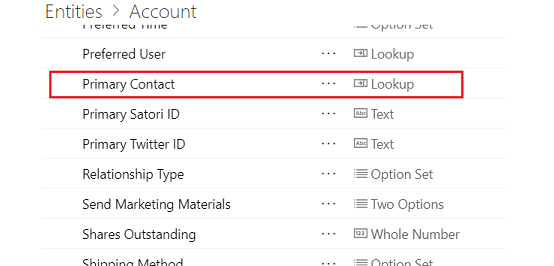
Tabuľka Obchodné vzťahy má stĺpec Primárny kontakt, ktorý je vyhľadávacím poľom pre tabuľku Kontakty.
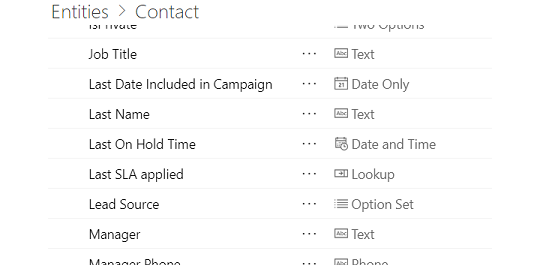
Každé konto má pridelený jeden kontakt ako primárny kontakt, prípadne má primárny kontaktprázdnu hodnotu.
Vygenerujte aplikáciu z tabuľky Obchodné vzťahy.
V zozname obrazoviek a ovládacích prvkov blízko ľavého okraja sa posuňte nadol, kým sa nezobrazí obrazovka EditScreen1, a potom pod ňou vyberte položku EditForm1.
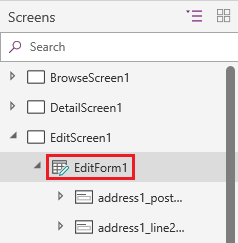
Na karte Vlastnosti v pravej table vyberte položku Upraviť polia.
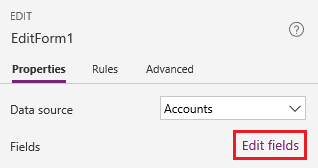
Na table Polia na navigačnej table kliknite na položku Pridať pole.
Vyhľadajte pole Primárny kontakt, vyberte jeho začiarkavacie políčko a potom vyberte Pridať.
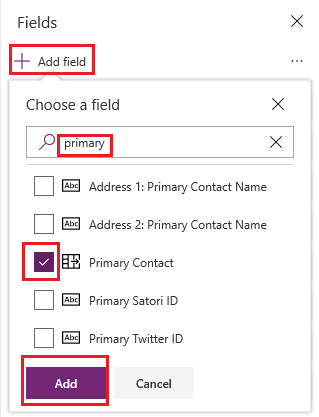
Pole Primárny kontakt sa zobrazí v dolnej časti formulára. Ak sa v poli zobrazuje chyba, vyberte položku Zdroje údajov na karte Zobraziť, vyberte tri bodky (…) pre zdroj údajov Obchodné vzťahy a potom vyberte Obnoviť.
(voliteľné) Presuňte pole Primary Contact z dolnej časti do hornej časti zoznamu polí.
Na karte položky Primary Contact vyberte ovládací prvok Rozbaľovacie pole.
Vlastnosť Items tohto ovládacieho prvku je nastavená na vzorec, ktorý identifikuje stĺpec podľa jeho zobrazovaného názvu, ako v prvom príklade, alebo jeho logického názvu, ako v druhom príklade:
Choices( Accounts.'Primary Contact' )
Choices( Accounts.primarycontactid )
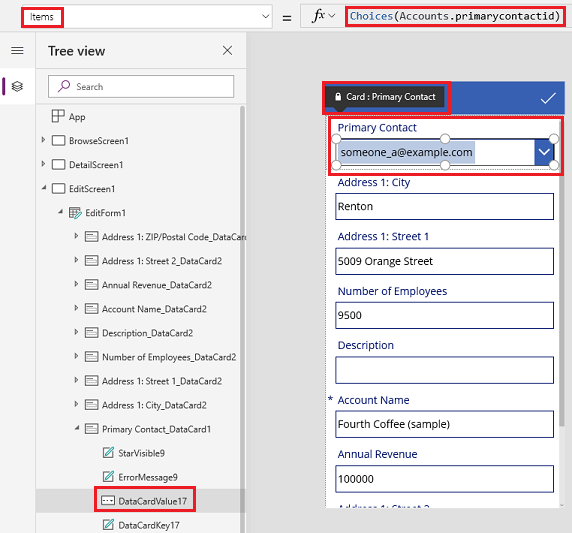
Pre ilustráciu si môžeme prezrieť celú tabuľku vrátenú funkciou Choices v ovládacom prvku Tabuľka údajov. Na karte Domov vyberte položku Nová obrazovka a potom vyberte položku Prázdne.
Na karte Vložiť vyberte položku Tabuľka údajov.
Nastavte vlastnosť Items ovládacieho prvku Tabuľka údajov na tento vzorec:
Choices( Accounts.'Primary Contact' )
V strede ovládacieho prvku Tabuľka údajov vyberte odkaz, ktorý spustí Vyberte polia… a potom začiarknite políčka pre pole alebo polia, ktoré chcete zobraziť (napríklad, krstné meno a priezvisko).